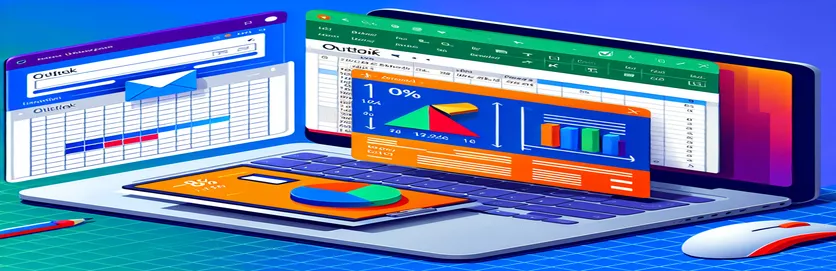Улучшение автоматизации электронной почты в VBA
При работе с VBA для автоматизации процессов электронной почты в Outlook динамическая интеграция данных Excel значительно расширяет функциональность. Возможность программного захвата и встраивания именованных диапазонов и диаграмм Excel в текст электронного письма Outlook не только оптимизирует процесс общения, но также гарантирует четкое и быстрое представление важных данных.
Описанный метод ориентирован на встраивание изображений именованных диапазонов и диаграмм непосредственно в тело электронного письма с помощью сценариев VBA. Это устраняет необходимость ручной вставки изображений, обеспечивая более эффективный и безошибочный рабочий процесс. Автоматизируя эти процессы, пользователи могут больше сосредоточиться на анализе данных, а не на механике представления данных.
| Команда | Описание |
|---|---|
| CopyPicture | Используется в Excel VBA для копирования диапазона или диаграммы в виде изображения в буфер обмена или непосредственно в определенное место назначения. |
| Chart.Export | Экспортирует диаграмму из Excel в виде файла изображения, обычно в таких форматах, как PNG или JPG, что позволяет использовать ее в других приложениях, например в тексте электронной почты. |
| CreateObject("Outlook.Application") | Создает новый экземпляр Outlook, позволяющий VBA программно управлять Outlook, включая создание и отправку электронных писем. |
| Attachments.Add | Добавляет вложение в почтовый элемент Outlook. Может использоваться для программного прикрепления файлов или других элементов к электронной почте. |
| PropertyAccessor.SetProperty | Позволяет изменять свойства MAPI объектов Outlook, обеспечивая детальную настройку элементов электронной почты, таких как типы MIME вложений и идентификаторы контента для встроенных изображений. |
| olMail.Display | Открывает окно электронной почты в Outlook, в котором отображается содержимое почтового элемента, что позволяет выполнить окончательную проверку или редактирование вручную перед отправкой. |
Подробный обзор сценариев автоматической интеграции электронной почты
Предоставленные сценарии облегчают автоматизацию внедрения диаграмм Excel и именованных диапазонов в электронные письма Outlook через VBA, тем самым оптимизируя процесс обмена графическими данными в рамках профессиональных коммуникаций. Сценарии начинаются с определения объектов для приложений Excel и Outlook, книг и листов для управления данными и функциями электронной почты непосредственно через VBA. Основные команды, такие как Копирование изображения используются для копирования диапазона Excel в виде изображения, которое позже можно прикрепить к электронному письму. Сходным образом, Диаграмма.Экспорт используется для сохранения диаграмм в виде изображений по указанному пути.
Вторая часть сценария занимается созданием и настройкой электронной почты Outlook. Инициируются объекты для почтовых отправлений, где каждый созданный ранее файл изображения прикрепляется с помощью Вложения.Добавить метод. Конкретные свойства этих вложений задаются с помощью PropertyAccessor.SetProperty чтобы изображения отображались внутри тела электронного письма, а не в виде традиционных вложений. Такой подход обеспечивает плавную интеграцию динамического контента в электронные письма, повышая читаемость и эффективность бизнес-коммуникаций, которые в значительной степени зависят от современного графического представления данных.
Автоматизация интеграции Excel и Outlook для расширения функциональности электронной почты
Сценарии VBA в приложениях Microsoft
Sub CreateEmailWithChartsAndRange()Dim olApp As ObjectDim olMail As ObjectDim wb As WorkbookDim ws As WorksheetDim rng As RangeDim tempFiles As New CollectionDim chartNumbers As VariantDim i As LongDim ident As StringDim imgFile As Variant
Плавное встраивание визуальных элементов Excel в электронные письма Outlook
Расширенная автоматизация с использованием Visual Basic для приложений
Set wb = ActiveWorkbookSet ws = wb.Sheets("Daily Average")Set rng = ws.Range("DailyAverage")rng.CopyPicture Appearance:=xlScreen, Format:=xlPicturechartNumbers = Array(10, 15, 16)For i = LBound(chartNumbers) To UBound(chartNumbers)Call ProcessChart(ws.ChartObjects("Chart " & chartNumbers(i)), tempFiles)Next iSet olApp = CreateObject("Outlook.Application")Set olMail = olApp.CreateItem(0)ConfigureMailItem olMail, tempFilesCleanup tempFiles
Бесшовная интеграция динамического содержимого Excel в Outlook
Использование VBA для улучшения общения по электронной почте
Private Sub ProcessChart(chrtObj As ChartObject, ByRef tempFiles As Collection)Dim fname As Stringfname = Environ("TEMP") & "\" & RandomString(8) & ".png"chrtObj.Chart.Export Filename:=fname, FilterName:="PNG"tempFiles.Add fnameEnd SubPrivate Sub ConfigureMailItem(ByRef olMail As Object, ByRef tempFiles As Collection)Dim att As ObjectDim item As VariantolMail.Subject = "Monthly Report - " & Format(Date, "MMM YYYY")olMail.BodyFormat = 2 ' olFormatHTMLolMail.HTMLBody = "<h1>Monthly Data</h1>" & vbCrLf & "<p>See attached data visuals</p>"For Each item In tempFilesSet att = olMail.Attachments.Add(item)att.PropertyAccessor.SetProperty "http://schemas.microsoft.com/mapi/proptag/0x370E001E", "image/png"att.PropertyAccessor.SetProperty "http://schemas.microsoft.com/mapi/proptag/0x3712001E", "cid:" & RandomString(8)Next itemolMail.DisplayEnd SubPrivate Function RandomString(ByVal length As Integer) As StringDim result As StringDim i As IntegerFor i = 1 To lengthresult = result & Chr(Int((122 - 48 + 1) * Rnd + 48))Next iRandomString = resultEnd Function
Достижения в автоматизации электронной почты благодаря интеграции с Excel
Автоматизация электронной почты с использованием VBA в Excel и Outlook значительно расширила возможности предприятий по эффективной передаче сложных данных. Интеграция позволяет динамически обновлять и распространять информацию, например финансовые отчеты или операционные данные, непосредственно из Excel в Outlook без ручного вмешательства. Эта автоматизация гарантирует, что заинтересованные стороны получают своевременную и точную информацию, что приводит к ускорению процессов принятия решений. Это также сводит к минимуму ошибки, связанные с вводом данных вручную, и повышает производительность за счет высвобождения времени, которое можно потратить на большее количество аналитических задач.
Приведенные ранее примеры сценариев демонстрируют, как автоматизировать встраивание именованных диапазонов и диаграмм Excel в электронные письма Outlook. Эта возможность особенно полезна в сценариях, где визуализация данных имеет решающее значение для понимания тенденций и принятия обоснованных решений. Автоматизируя этот процесс, компании могут гарантировать, что их общение не только будет регулярным, но и будет содержать самые актуальные данные, сохраняя при этом профессиональный формат, который повышает читабельность и вовлеченность.
Часто задаваемые вопросы по автоматизации электронной почты VBA
- Вопрос: Могут ли сценарии VBA автоматически отправлять электронные письма?
- Отвечать: Да, VBA можно использовать для автоматизации отправки электронных писем из Outlook, включая прикрепление файлов или встраивание изображений непосредственно из Excel.
- Вопрос: Безопасно ли использовать VBA для отправки электронной почты?
- Отвечать: Хотя сам VBA не включает расширенные функции безопасности, его использование в сочетании с настройками безопасности Outlook может обеспечить безопасный способ автоматизации отправки электронной почты.
- Вопрос: Могут ли эти сценарии работать в любой версии Office?
- Отвечать: Эти сценарии обычно совместимы с Office 2007 и более поздними версиями, поскольку они поддерживают необходимые функции VBA.
- Вопрос: Нужно ли мне иметь знания программирования, чтобы использовать эти сценарии?
- Отвечать: Для эффективного изменения и использования сценариев необходимы базовые знания VBA, хотя для помощи новичкам доступно множество шаблонов и онлайн-ресурсов.
- Вопрос: Может ли сценарий добавить несколько диаграмм и диапазонов в одно электронное письмо?
- Отвечать: Да, сценарий можно изменить, чтобы он перебирал несколько диаграмм и диапазонов и добавлял их все в одно тело электронного письма.
Заключительные сведения о VBA для автоматизированных коммуникаций Outlook
Использование VBA для улучшения взаимодействия в Outlook за счет автоматизации включения данных Excel в виде изображений представляет собой значительный прирост эффективности для бизнеса. Такой подход не только экономит время за счет сокращения ручного ввода, но и снижает вероятность ошибок. Возможность программной отправки обновленных данных непосредственно из Excel в Outlook гарантирует, что заинтересованные стороны будут постоянно получать самую свежую информацию, что имеет решающее значение для принятия своевременных решений. Этот метод оказывается неоценимым для организаций, стремящихся оптимизировать свои внутренние коммуникации и методы обмена данными.